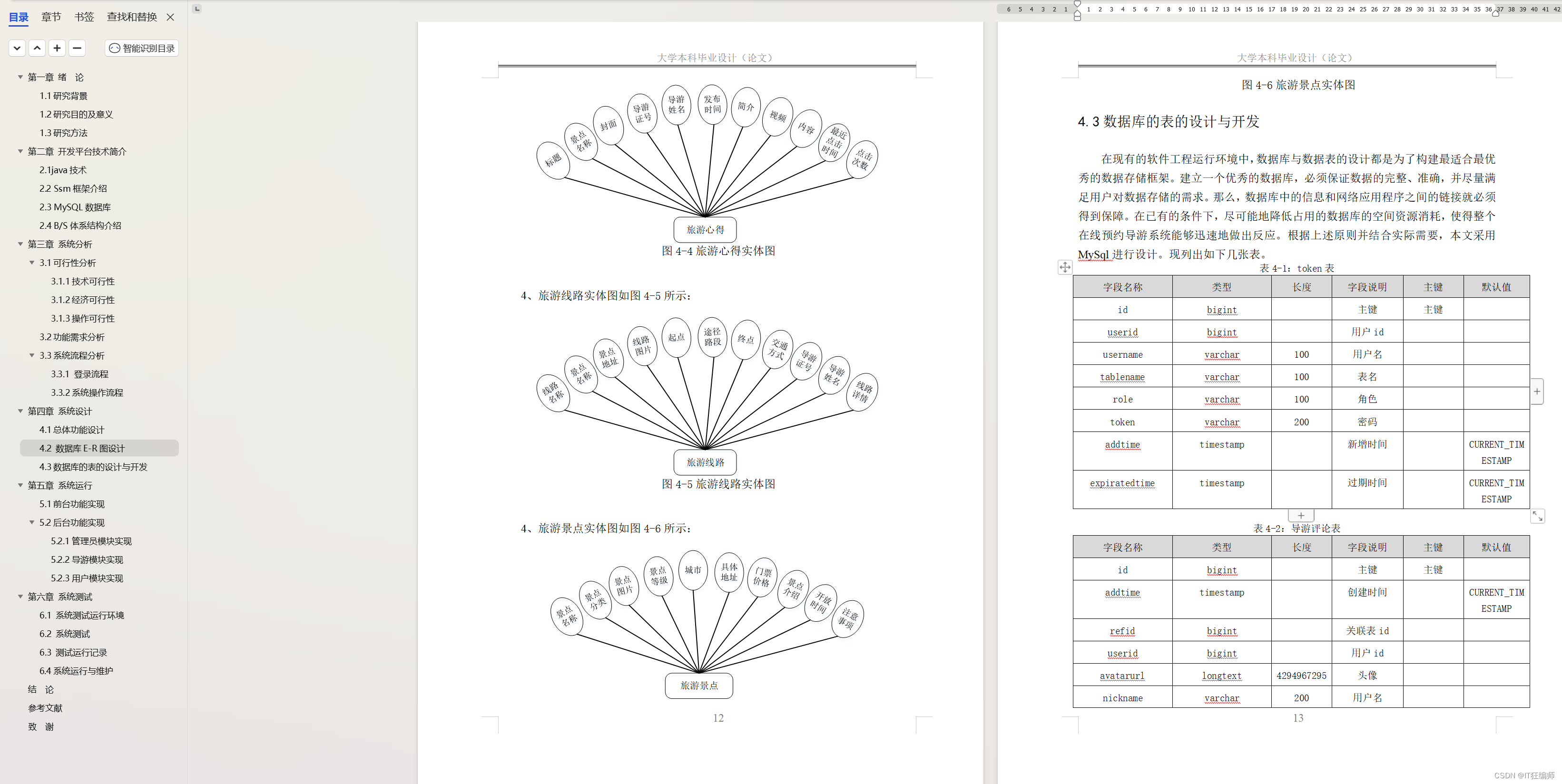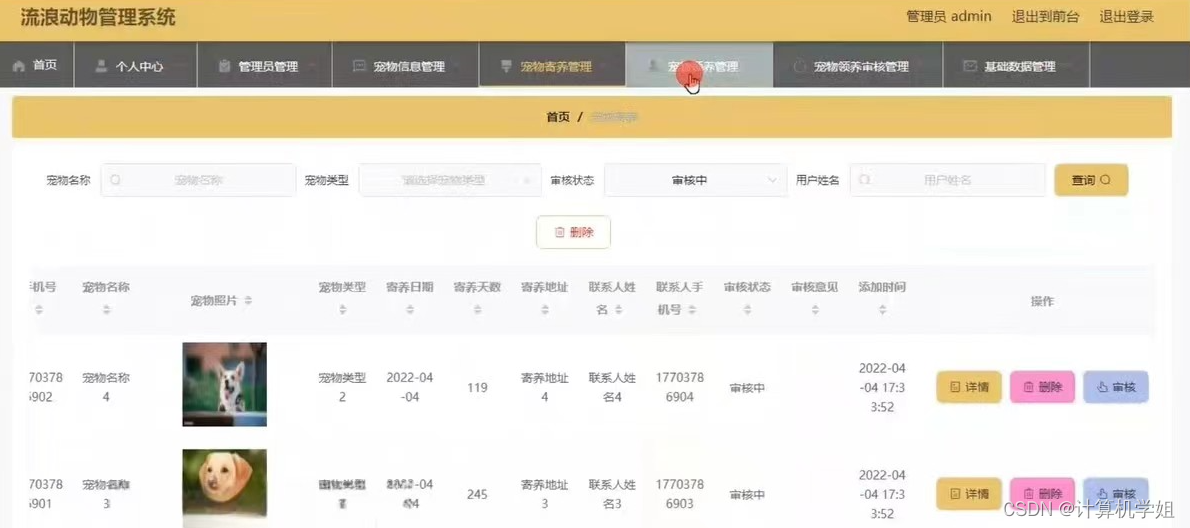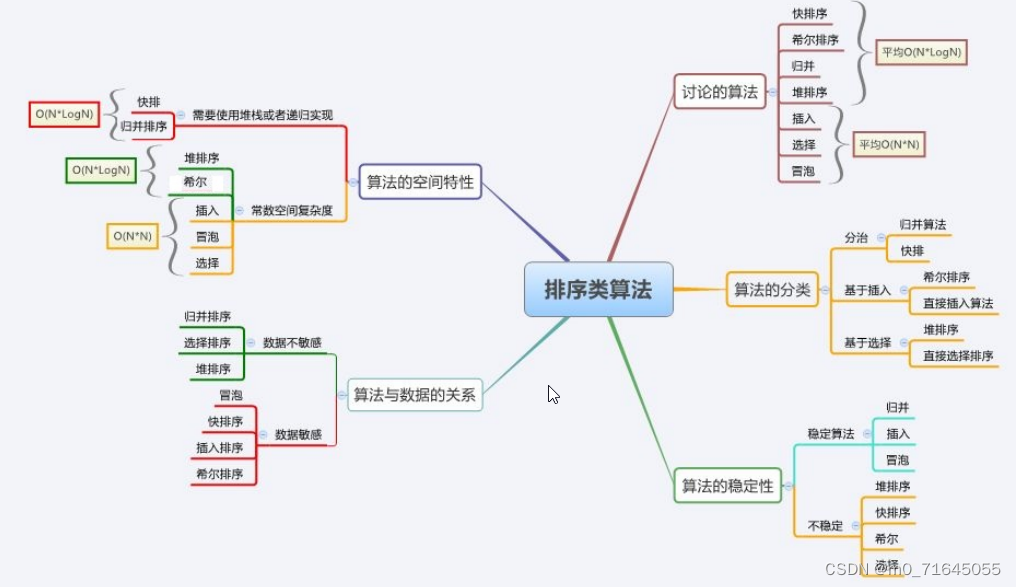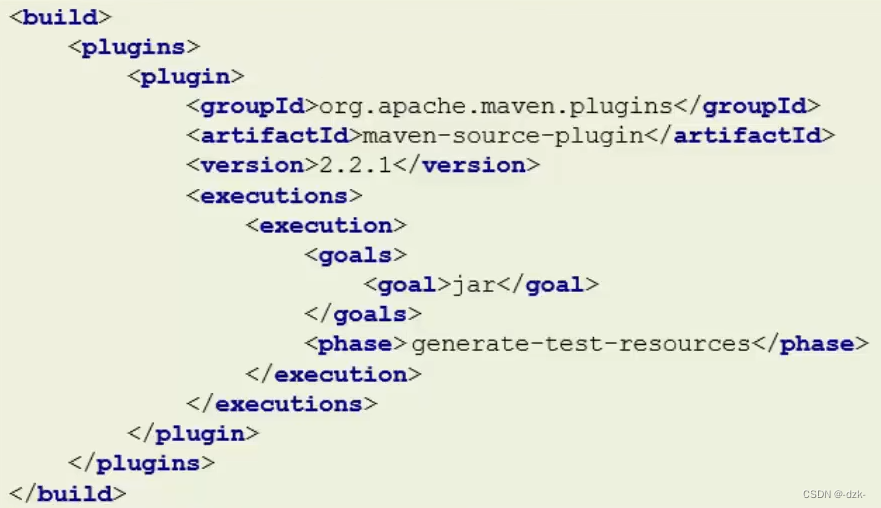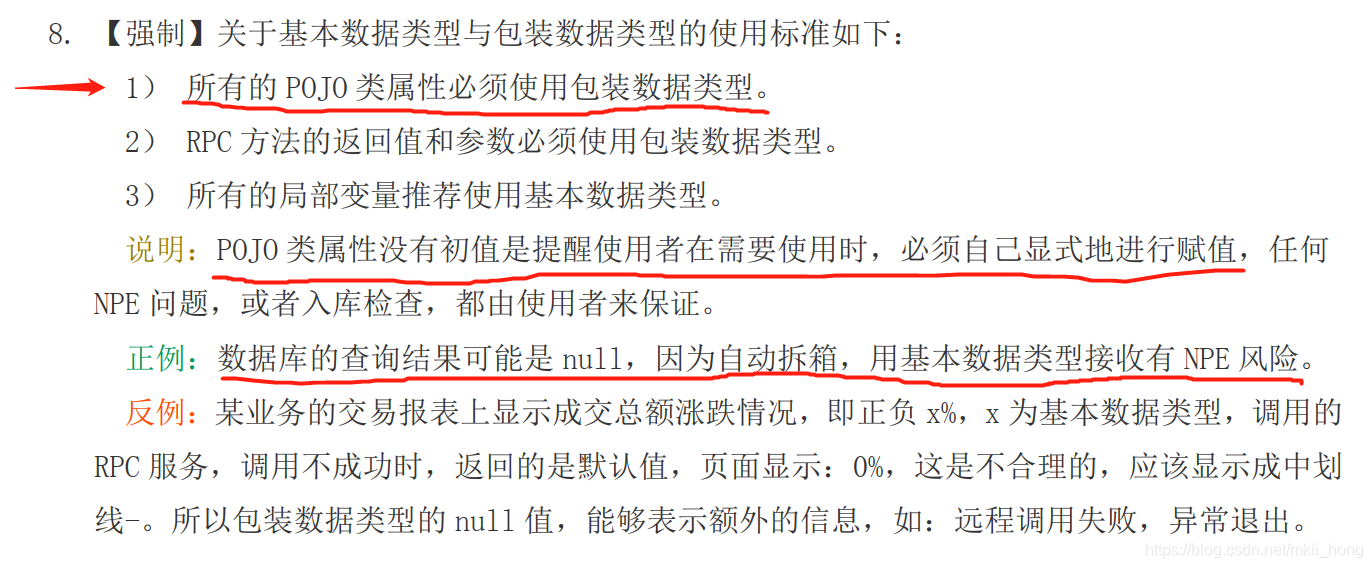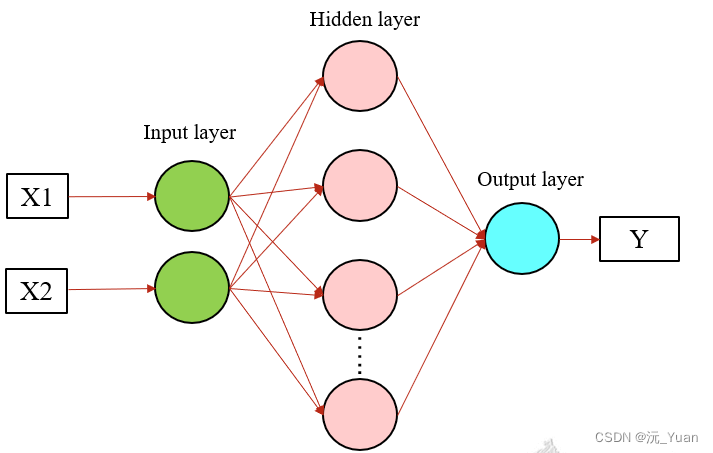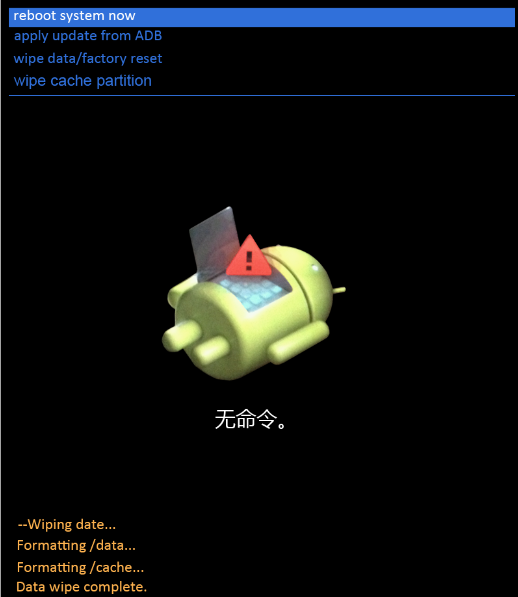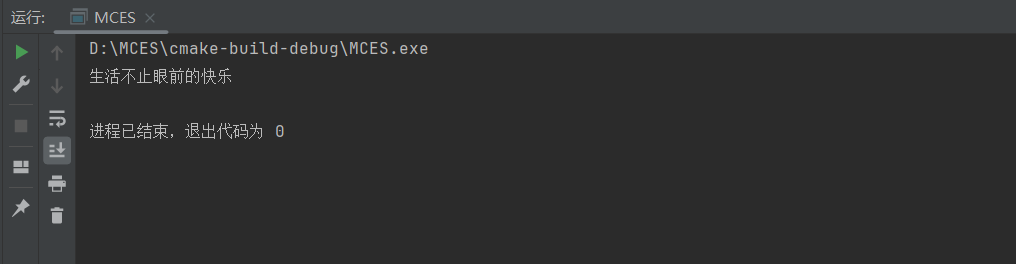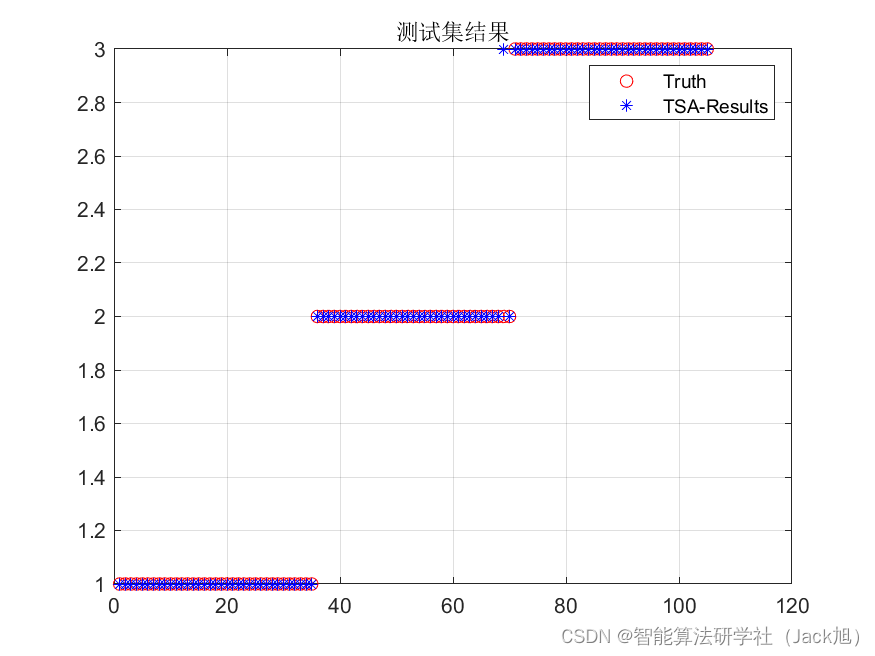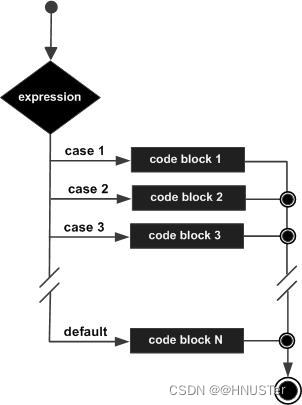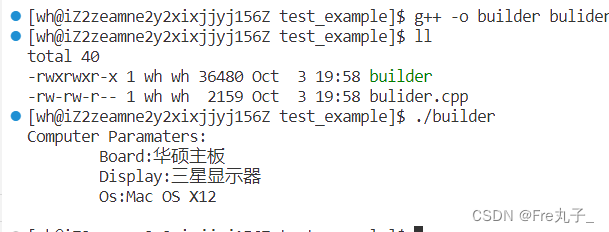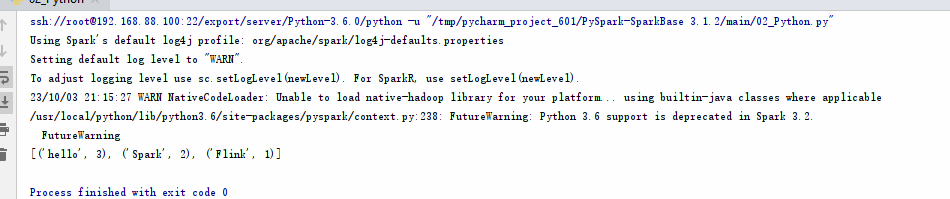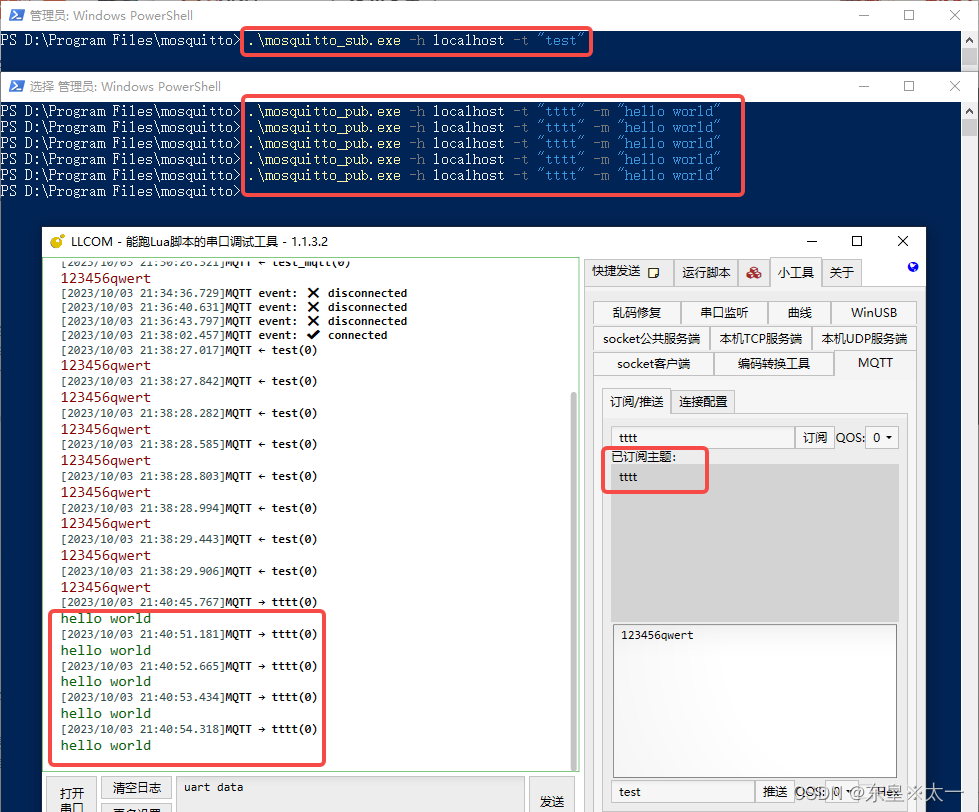大家好,这里是Dark Flame Master,专栏从这篇开始就会变得很有意思,我们可以利用今天所学的只是实现很多功能,同样为之后的更加好玩的内容打下基础,从这届开始将会利用所学的知识制作一些小游戏,废话不多说,开始今天的内容。
专栏:EasyX图形化编程
文章目录
- 动画
- 键盘交互
动画
在之前的笔记中,我们所绘制的图形都是静态的,现在我们通过代码让图形动起来。
就像小时候我们看的葫芦娃小金刚一样,动画是由一帧一帧的图片逐个快速播放,利用人的视觉停留,就可以达到动画的效果。一般来说电视每秒播放24帧画面,游戏更高,在打游戏时游戏帧率越高,游戏画面也就越流畅。
用前边的知识绘制一个半径100圆形,窗体大小800*600,圆心初始坐标为(-400,0)。颜色可以自己选择。
- 要实现像动画一样逐帧播放,我们可以不断改变圆心的x坐标,更改后清除上一次画的圆形,然后重新画出位置变化的圆形,同时要使用Sleep()函数暂停程序一段时间。
代码如下
int main()
{
initgraph(800,600);
setbkcolor(RGB(150, 205, 205));
cleardevice();
setorigin(400, 300);
setaspectratio(1, -1);
setfillcolor(RGB(106, 90, 205));
int dx = 15;
for (int x = -400; x <= 400; x += dx)
{
solidcircle(x, 0, 100);
Sleep(200);
cleardevice();
}
getchar();
return 0;
}
画出一个圆形后,Sleep200毫秒,清空屏幕后画出下一个,再Sleep200毫秒。直到运动到最右端循环结束,getchar阻塞进程。
运行后效果如下

因为休眠函数在每次循环时休眠200毫秒,所以在一秒内可以播放五帧画面,每次移动的距离为15像素,所以圆形的移动速度为每秒75像素。
如果想让画面更加流畅,然而圆形的移动速度几乎不变,就要加大帧率,减小每次移动的像素。
- 将休眠时间改为50毫秒,将每次移动的像素即dx设置为5。
运行后效果如图

对比上边流畅很多。
键盘交互
在动画的基础上,加入键盘交互功能,按下w键,圆形向上移动,按下a键,圆形向左移动,按下d键,圆形向右移动,按下s键,圆形向下移动。
首先如何从键盘上读取信息?
我们会想到使用getchar函数,有了思路就开始编写代码实现按下w键,圆形向上移动50像素。
int main()
{
initgraph(800,600);
setbkcolor(RGB(150, 205, 205));
cleardevice();
setorigin(400, 300);
setaspectratio(1, -1);
int x = 0;
int y = 0;
setfillcolor(GREEN);
solidcircle(x, y, 50);//画出圆形
while (1)
{
char c = getchar();
if (c == 'w')
{
y += 50;
}
cleardevice();//清除窗体
solidcircle(x, y, 50);//画出圆形
}
getchar();
return 0;
}
编写完成后运行代码,发现按下’w’键没有任何反应,按下回车后才会向上移动,而且点击n次w键,会直接向上移动n*50像素。这是为什么呢?
- 让我们深入了解一下getchar函数
getchar函数从输入缓存区中读取一个字符,如果读取成功,就返回读取到的字符,如果缓存区中没有数据,函数将会阻塞进程,直到缓存区里有数据。
在控制台上输入数据,但数据还没有进入输入缓存区,需要按下回车键,才会将输入的全部数据放在缓存区,然后getchar函数取出第一个字符并返回这个字符。若在循环中,getchar会依次取出这些数据,直到没有数据为止。
我们想让动画和键盘交互组合,但getchar函数明显不满足需求,想要实现实时型交互,按下键盘后程序就作出反应,而不是按下回车后才运行,运行之后又堵塞。
这里就要提到getch函数
无需回车,只需要按下键盘就可以将数据送进输入缓存区。
别忘记包含头文件<conio.h>
写一串代码探究其特性
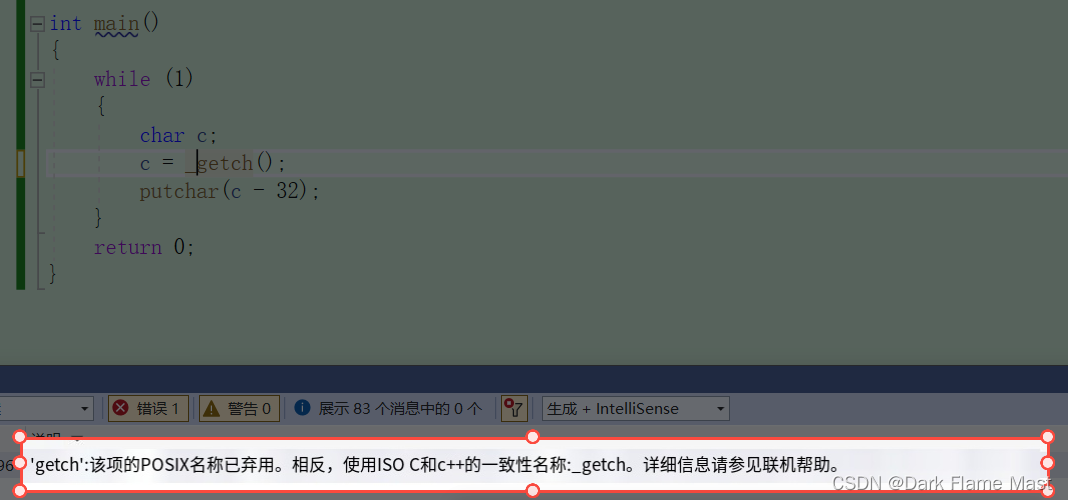
注:在使用getch函数时,要写成_getch的形式。
代码如下
#include <conio.h>
int main()
{
while (1)
{
char c;
c = _getch();
putchar(c - 32);
}
return 0;
}
运行后输入小写a就直接在控制台打印出A,输入b就直接打印B。
解决了回车问题,我们想在圆形移动的时候就可以控制圆移动的方向,而getch仍然具有阻塞程序运行的作用。这种用户输入之后场景才发生变化的适合推箱子游戏,2048等,然而对于就算没有输入整个场景仍然会变化的场景则不适用。
介绍一下函数kbhit
int kbhit(void);
kbhit函数会检查getch函数的输入缓存区中是否有数据,若没有数据就返回0,如果有数据就返回非0的数。
这个函数不会阻塞程序的运行,可以借此判断是否用户按下了键盘,然后再做出反应,这样就不会阻塞程序的运行。kbhit函数也要写作_kbhit。
对前边的圆形动画做出改变,加上键盘交互功能。
代码如下
int main()
{
initgraph(800, 600);
setbkcolor(RGB(150, 205, 205));
cleardevice();
setorigin(400, 300);
setaspectratio(1, -1);
setfillcolor(RGB(106, 90, 205));
int x = -400, y = 0;
int dx = 5 , dy=0;
while (1)
{
cleardevice();
solidcircle(x, y, 50);
Sleep(40);
if (_kbhit() != 0)
{
char c = _getch();
switch (c)
{
case'w':
dx = 0;
dy = 5;
break;
case'a':
dx = -5;
dy = 0;
break;
case's':
dx = 0;
dy = -5;
break;
case'd':
dx = 5;
dy = 0;
break;
}
}
x =x+ dx;
y =y+ dy;
}
getchar();
return 0;
}
起始位置在最左边,刚开始设置dx为5,即圆形向右移动,只有我们按下键盘才会进入switch语句,更改dx与dy的值,从而实现在运动中改变运动的方向。
运行后效果如下
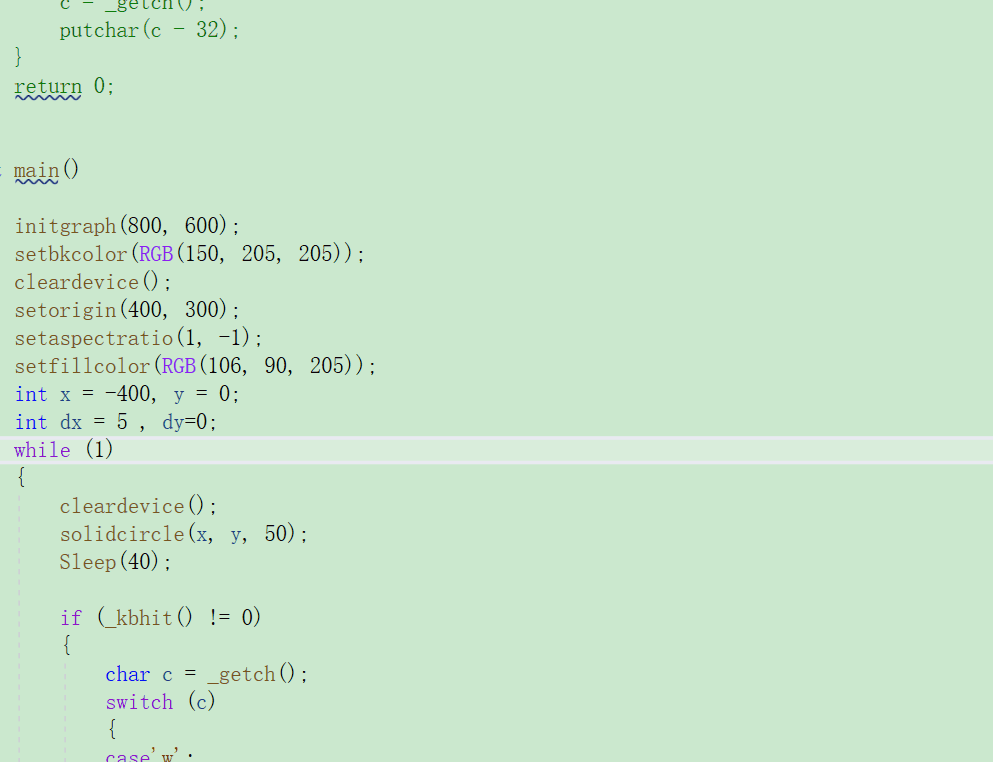
接下来会用今天所学的知识来实现一个简单的弹球小游戏。希望大家有所收获。